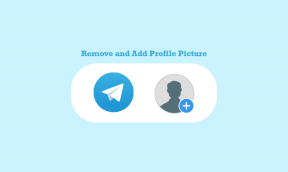תקן שגיאת אימות WiFi באנדרואיד
Miscellanea / / November 28, 2021
טלפונים אנדרואיד מסוגלים לעשות הרבה דברים. עם הזמן הוא פיתח קפיצות מדרגה, ועכשיו אפשר לעשות כמעט הכל בטלפון. עם זאת, כדי להשתמש בטלפון שלך במלואו, אתה צריך חיבור אינטרנט יציב. זה המקום שבו ה-Wi-Fi שלך נכנס לתמונה. Wi-Fi הפך להכרח מוחלט בעולם העירוני. לכן, זה מאוד לא נוח כשאנחנו לא מצליחים להתחבר אליו.
ישנן מספר שגיאות שעלולות להפריע לחיבור אלחוטי ולמנוע ממך גישה לאינטרנט. שגיאה אחת כזו היא שגיאת אימות WiFi. הודעת שגיאה זו צצה על המסך שלך כאשר המכשיר שלך אינו מסוגל להתחבר לרשת Wi-Fi מסוימת. למרות שלא טעית בהקלדת הסיסמה או ניסית להתחבר לרשת Wi-Fi בשימוש בעבר, אתה עדיין עלול להיתקל בשגיאה זו מדי פעם. עם זאת, החדשות הטובות הן שניתן לתקן את השגיאה הזו בקלות.
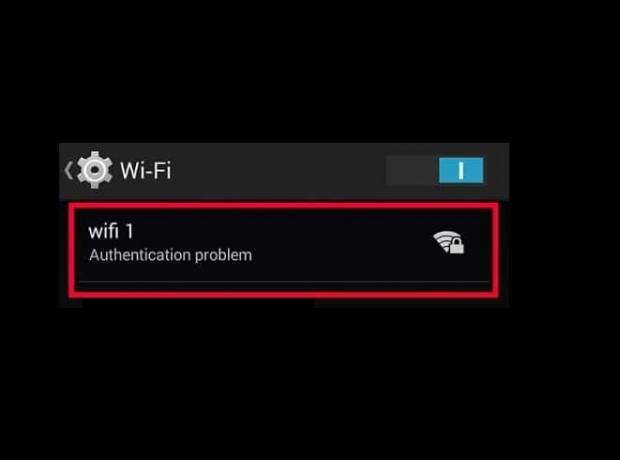
תוכן
- כיצד לתקן שגיאת אימות WiFi באנדרואיד
- מה הסיבה מאחורי שגיאת אימות WiFi באנדרואיד?
- שיטה 1: שכח את הרשת ולאחר מכן התחבר מחדש
- שיטה 2: מעבר מרשת DHCP לרשת סטטית
- שיטה 3: עדכן את מערכת ההפעלה אנדרואיד
- שיטה 4: החלף מצב מטוס
- שיטה 5: הפעל מחדש את הנתב
- שיטה 6: אפס את הגדרות הרשת
- שיטה 7: השתמש בכלי תיקון
- שיטה 8: בצע איפוס להגדרות היצרן
כיצד לתקן שגיאת אימות WiFi באנדרואיד
במאמר זה, אנו הולכים לדון במספר פתרונות שיפתרו את הבעיה שלך בקלות ובמהירות, אך לפני כן, בואו נבין מה גורם לשגיאה זו.
מה הסיבה מאחורי שגיאת אימות WiFi באנדרואיד?
הבה נבחן כיצד נוצר חיבור Wi-Fi בין הנייד שלך לנתב. כאשר אתה מקיש על רשת Wi-Fi מסוימת, המכשיר שלך שולח בקשת חיבור לנתב יחד עם הסיסמה עבור אותה רשת. הנתב בודק כעת אם סיסמה זו תואמת את זו של הסיסמה המאוחסנת בזיכרון שלו. אם שתי הסיסמאות אינן תואמות, נמנעת ממך הרשאה להתחבר לרשת ומתרחשת שגיאת אימות ה-WiFi. החלק המוזר הוא כאשר השגיאה הזו מתרחשת ברשת Wi-Fi מוכרת או שנשמרה בעבר.
ישנן מספר סיבות מדוע שגיאה זו מתרחשת. זה יכול להיות בגלל:
1. עוצמת אות Wi-Fi - אם עוצמת האות נמוכה, שגיאת אימות מתרחשת לעתים קרובות יותר. במקרה זה, מומלץ למשתמשים להבטיח את קישוריות האות ולנסות שוב לאחר אתחול המכשיר.
2. מצב טיסה - אם המשתמש מפעיל בטעות את מצב טיסה במכשיר שלו, הוא לא יכול יותר להתחבר לאף רשת.
3. עדכונים - עדכוני מערכת וקושחה מסוימים עשויים גם הם לגרום לשגיאות כאלה. במקרה כזה, תופיע הנחיה המבקשת ממך להזין מחדש את שם המשתמש והסיסמה.
4. נתב - כאשר פונקציית הנתב נכשלת, זה גם מוביל לבעיות קישוריות עם Wi-Fi.
5. מגבלת ספירת משתמשים – אם חריגה ממגבלת ספירת המשתמשים עבור חיבור Wi-Fi, הדבר עלול לגרום להודעת שגיאה של אימות.
6. התנגשויות תצורת IP - לפעמים, שגיאת אימות Wi-Fi מתרחשת עקב התנגשויות תצורת IP. במקרה זה, שינוי הגדרות הרשת יעזור.
להלן כמה שיטות פשוטות לתיקון שגיאות אימות Wi-Fi במכשירי אנדרואיד. הפתרונות עשויים להשתנות מעט בהתאם לסיבה ולדגם של הטלפון החכם שלך.
שיטה 1: שכח את הרשת ולאחר מכן התחבר מחדש
הדרך הקלה ביותר לפתור בעיה זו היא פשוט ללחוץ על שכח מ-Wi-Fi והתחבר מחדש. שלב זה ידרוש ממך להזין מחדש את הסיסמה עבור ה-Wi-Fi. לפיכך, ודא שיש לך את הסיסמה הנכונה לפני שתלחץ על האפשרות שכח Wi-Fi. זהו פתרון יעיל ולעתים קרובות פותר את הבעיה. שכחה והתחברות מחדש לרשת נותנת לך נתיב IP חדש וזה יכול למעשה לפתור את הבעיה של אי קישוריות לאינטרנט. כדי לעשות זאת:
1. גרור מטה את התפריט הנפתח מלוח ההתראות בחלק העליון.
2. עַכשָׁיו, לחץ לחיצה ארוכה על סמל ה-Wi-Fi כדי לפתוח לרשימת רשתות ה-Wi-Fi.

3. כעת, פשוט הקש על שם ה-Wi-Fi שאליו אתה מחובר ולחץ על 'לשכוח' אוֹפְּצִיָה.
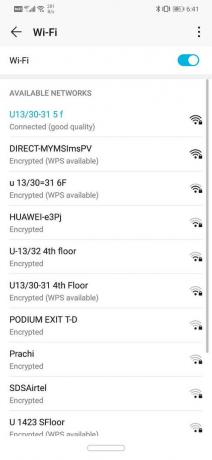
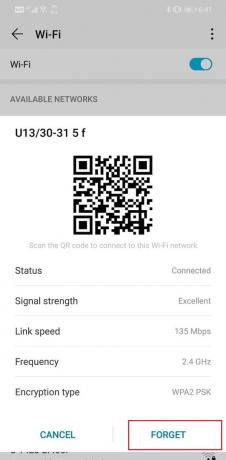
4. לאחר מכן, פשוט הקש שוב על אותו Wi-Fi ו הזן את הסיסמה ולחץ על התחבר.
שיטה 2: מעבר מרשת DHCP לרשת סטטית
שגיאת אימות WiFi יכולה להיגרם על ידי התנגשות IP. אם מכשירים אחרים יכולים להיות מושפעים מכך, אז גם סמארטפונים אנדרואיד יכולים להיות מושפעים מכך. עם זאת, יש פתרון פשוט לבעיה זו. כל מה שאתה צריך לעשות הוא לשנות את תצורת הרשת מ DHCP לסטטי.
1. גרור מטה את התפריט הנפתח מלוח ההתראות בחלק העליון.
2. כעת, לחץ לחיצה ארוכה על סמל Wi-Fi כדי לפתוח לרשימת רשתות ה-Wi-Fi.

3. כעת, הקש על שם ה-Wi-Fi והמשך להחזיק אותו לחוץ כדי להציג את התפריט המתקדם. לאחר מכן לחץ על שנה רשת אוֹפְּצִיָה.
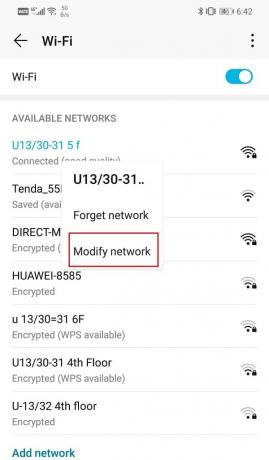
4. כעת, בחר הגדרות IP ושנה אותן לסטטיות.
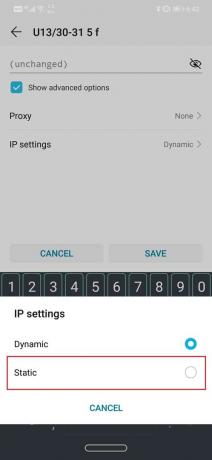
5. רשום את הפרטים שאתה רואה בשדה כתובת ה-IP ולאחר מכן למחוק אותו. מאוחר יותר הזן אותו שוב ולחץ על כפתור שמור.
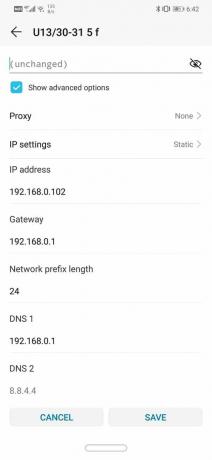
6. לגבי פרטים אחרים כמו DNS, Gateway, Netmask וכו'. תוכל למצוא אותו בגב הנתב שלך או שתוכל ליצור קשר עם ספק שירותי הרשת שלך לקבלת המידע.
קרא גם:תיקון שגיאת האינטרנט עשויה להיות לא זמין באנדרואיד
שיטה 3: עדכן את מערכת ההפעלה אנדרואיד
לפעמים כאשר עדכון למערכת ההפעלה ממתין, הגרסה הקודמת עלולה להיות קצת בעייתית. כתוצאה מכך, אתה עלול להיתקל בשגיאת אימות WiFi באנדרואיד. הפתרון הטוב ביותר לכך הוא הורד והתקן את העדכון האחרון שבדרך כלל מגיע עם תיקון באגים לבעיות הקיימות.
1. לִפְתוֹחַ הגדרות במכשיר שלך. לאחר מכן, הקש על מערכת אוֹפְּצִיָה.

2. כאן, תמצא את האפשרות עבור עדכוני תוכנה. לחץ עליו והטלפון שלך יעשה זאת כעת חיפוש אוטומטי אחר עדכונים.
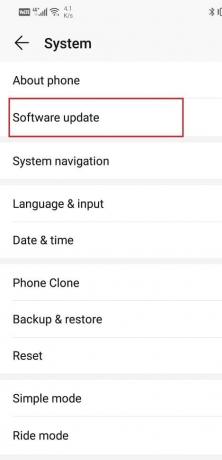
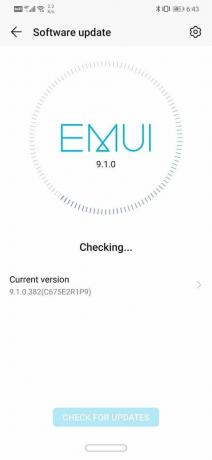
3. אם אתה רואה שעדכונים זמינים, הקש על כפתור הורד עדכונים.
4. זה ייקח קצת מכיוון שהעדכונים יורדו ואז יותקנו במכשיר שלך. לאחר מכן הוא יופעל מחדש באופן אוטומטי וכאשר הוא אכן נסה להתחבר שוב לרשת ה-WiFi ותראה אם אתה מסוגל תקן שגיאת אימות WiFi בטלפון אנדרואיד שלך.
שיטה 4: החלף מצב מטוס
פתרון קל נוסף הוא הפעל את מצב המטוס ולאחר מכן כבה אותו שוב תוך זמן קצר. זה בעצם מאפס את כל מרכז קליטת הרשת של הטלפון שלך. הטלפון שלך יחפש כעת באופן אוטומטי גם רשתות סלולריות וגם רשתות WiFi. זוהי טכניקה פשוטה שמתגלה כיעילה למדי במספר הזדמנויות. פשוט גרור מטה מלוח ההתראות והקש על כפתור מצב טיסה הקיים בתפריט ההגדרות המהירות.

קרא גם:תקן בעיות חיבור Wi-Fi של אנדרואיד
שיטה 5: הפעל מחדש את הנתב
כפי שהוזכר קודם לכן, שגיאת אימות WiFi יכולה להיגרם על ידי שלך נתב WiFi. עקב תקלה טכנית, יתכן והנתב אינו מסוגל להשוות בין הסיסמאות ומכאן לתת אור ירוק ליצירת חיבור. עם זאת, הפעלה מחדש פשוטה יכולה לעתים קרובות לפתור את הבעיה. כעת, ישנן שלוש דרכים בהן תוכל להפעיל מחדש את הנתב שלך.

1. הסר את כבל החשמל – הדרך הפשוטה והקלה ביותר לכבות נתב היא על ידי ניתוק מהחשמל. עבור כמה נתבים בסיסיים, זו הדרך היחידה לכבות אותו מכיוון שאין להם אפילו מתג הפעלה. המתן כמה דקות ואז חבר אותו בחזרה.
2. כבה באמצעות לחצן ההפעלה - אם לא ניתן להגיע לכבל החשמל של הנתב, ניתן גם לכבות אותו באמצעות לחצן ההפעלה. כל שעליך לעשות הוא לכבות את הנתב שלך למספר דקות ולאחר מכן להפעיל אותו שוב.
3. שנה את הגדרות החיבור - כפי שהוזכר קודם לכן, אתה עלול להיתקל בשגיאת אימות ה-WiFi אם כבר יש יותר מדי מכשירים המחוברים לרשת והגבלה המקסימלית הושגה. הפתרון הפשוט לבעיה זו הוא להתאים את הגדרות הנתב כדי להגדיל את המספר המרבי של מכשירים שיכולים להתחבר לרשת. עם זאת, זה תקף רק אם ניתן להאריך עוד יותר את הגבול ממה שהוא כיום. לאחר שעשית זאת, פשוט הפעל מחדש את הנתב שלך באמצעות כל אחת משתי השיטות שתוארו לעיל.
שיטה 6: אפס את הגדרות הרשת
האפשרות הבאה ברשימת הפתרונות היא ל אפס את הגדרות הרשת במכשיר האנדרואיד שלך. זהו פתרון יעיל שמנקה את כל ההגדרות והרשתות השמורים ומגדיר מחדש את ה-WiFi של המכשיר שלך. כדי לעשות זאת:
1. לך אל הגדרות של הטלפון שלך. לאחר מכן, לחץ על מערכת לשונית.

2. הקלק על ה אִתחוּל לַחְצָן.

3. כעת, בחר את אפס את הגדרות הרשת.

4. כעת תקבל אזהרה לגבי מה הם הדברים שהולכים להתאפס. הקלק על ה "אפס את הגדרות הרשת" אוֹפְּצִיָה.
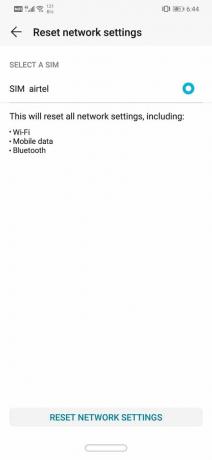
5. כעת, נסה להתחבר שוב לרשת ה-WiFi וראה אם אתה מצליח לתקן את שגיאת אימות ה-WiFi בטלפון האנדרואיד שלך.
שיטה 7: השתמש בכלי תיקון
ייתכן גם שמקור השגיאה הוא אפליקציה זדונית או באג בתוכנה כלשהי. איתור וביטול המקור של כל הבעיות עשוי לתקן את בעיית אימות ה-WiFi. על מנת לעשות זאת, אתה יכול להיעזר בכלי תיקון של צד שלישי. יישומים אלה יסרוק את המכשיר שלך לאיתור מקורות סבירים של התנגשויות ותקלות. אתה יכול להוריד iMyFoneFixppo עבור מכשיר האנדרואיד שלך והשתמש בשירותיו המקצועיים כדי לפתור בעיות במכשיר שלך. זה מהיר ויעיל במיוחד ויכול לפתור את הבעיה שלך תוך מספר דקות.
1. עליך להוריד ולהתקין את התוכנה במחשב שלך ולאחר שהתוכנה פועלת, עליך לספק את המידע הדרוש על המכשיר שלך.
2. הכלי יבקש ממך מידע כמו ה מותג, מספר דגם, מדינה/אזור וספק הרשת.
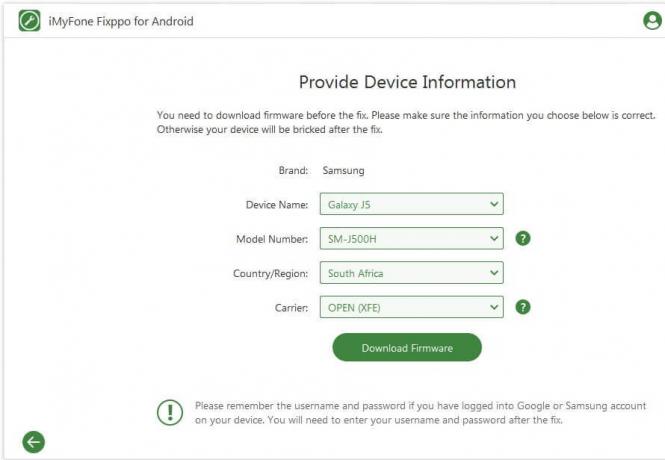
3. לאחר שמילאתם את כל הפרטים, התוכנה תבקש מכם להוריד את הקושחה למכשיר שלכם.
4. אחרי זה, פשוט חבר את המכשיר שלך למחשב באמצעות כבל USB ואתה מוכן ללכת.
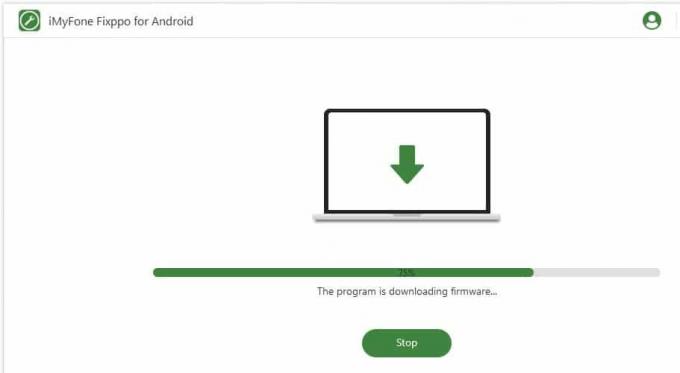
5. כלי התיקון יעשה זאת כעת סרוק את המכשיר שלך לאיתור בעיות ותקן אותן באופן אוטומטי.
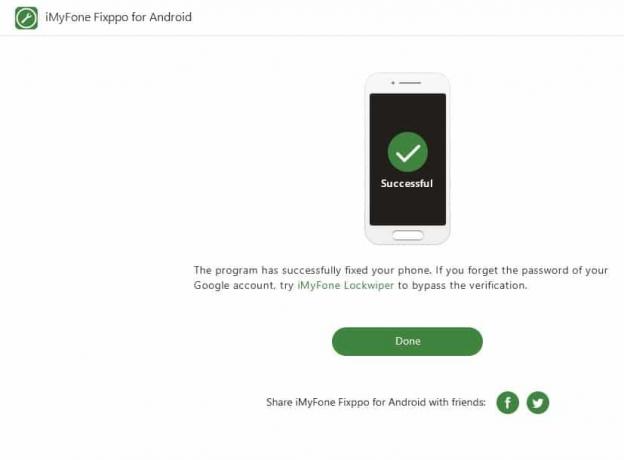
שיטה 8: בצע איפוס להגדרות היצרן
אם כל השיטות לעיל נכשלות, אז תצטרך לשלוף את הרובים הגדולים וזה האיפוס למפעל. בחירה באיפוס להגדרות היצרן תמחק את כל האפליקציות שלך, הנתונים שלהן וגם נתונים אחרים כמו תמונות, סרטונים ומוזיקה מהטלפון שלך. מסיבה זו, מומלץ ליצור גיבוי לפני המעבר לאיפוס להגדרות היצרן. רוב הטלפונים מבקשים ממך לגבות את הנתונים שלך כשאתה מנסה לעשות זאת אפס את הטלפון שלך להגדרות היצרן. אתה יכול להשתמש בכלי המובנה לגיבוי או לעשות זאת באופן ידני, הבחירה היא שלך.
1. לך אל הגדרות של הטלפון שלך ואז הקש על מערכת לשונית.

2. הקש שחזור גיבוי תחת הכרטיסייה מערכת.
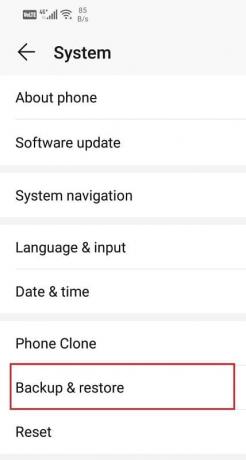
3. כעת, אם עדיין לא גיבית את הנתונים שלך, לחץ על אפשרות גיבוי הנתונים שלך כדי לשמור את הנתונים שלך ב-Google Drive.
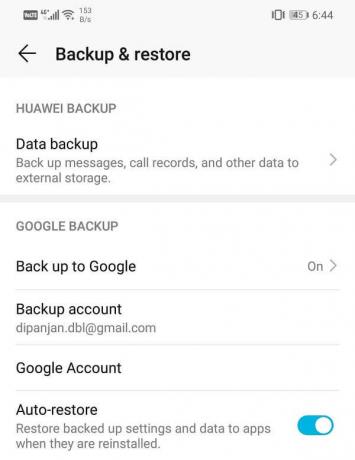
4. לאחר מכן, לחץ על אִתחוּללשונית. ולחץ על איפוס אפשרות טלפון.

5. זה ייקח קצת זמן. לאחר שהטלפון יופעל מחדש, נסה להתחבר שוב לרשת ה-Wi-Fi. אם הבעיה עדיין נמשכת, עליך לפנות לעזרה מקצועית ולקחת אותה למרכז שירות.
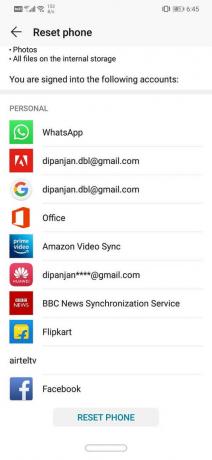
מוּמלָץ:
- 10 דרכים לתקן אנדרואיד המחובר ל-WiFi אך ללא אינטרנט
- 3 דרכים להתנתק מ-Facebook Messenger
בכך אנו מגיעים לסוף רשימת הפתרונות השונים שתוכלו לנסות תקן את שגיאת אימות ה-WiFi באנדרואיד. אם הבעיה עדיין נמשכת, סביר להניח שהדבר נובע משגיאה כלשהי הקשורה לשרת בקצה ספק שירותי האינטרנט שלך. עדיף שתפנה אליהם ותתלונן על הבעיה הזו ותחכה שיפתרו את הבעיה. אנו מקווים שבאמצעות השיטות המתוארות לעיל, תוכל לפתור את הבעיה והמכשיר שלך יתחבר בהצלחה לרשת ה-WiFi.